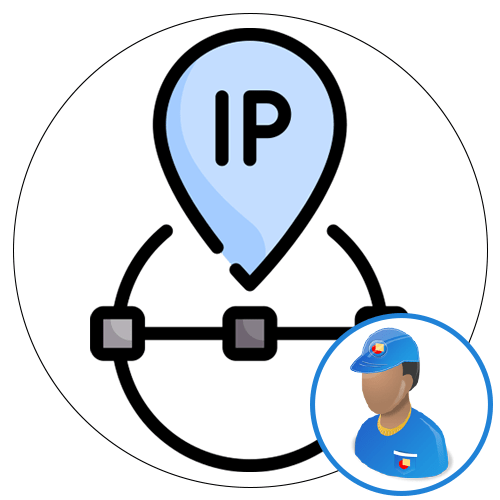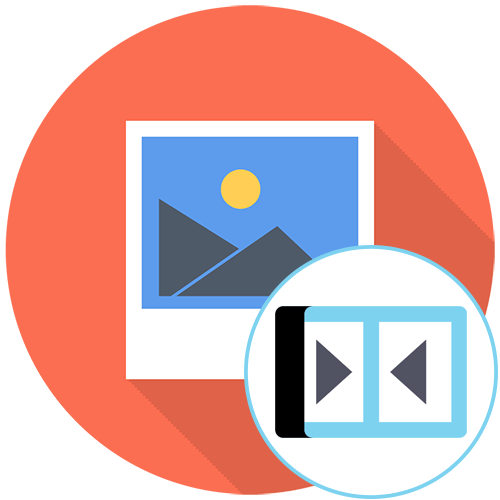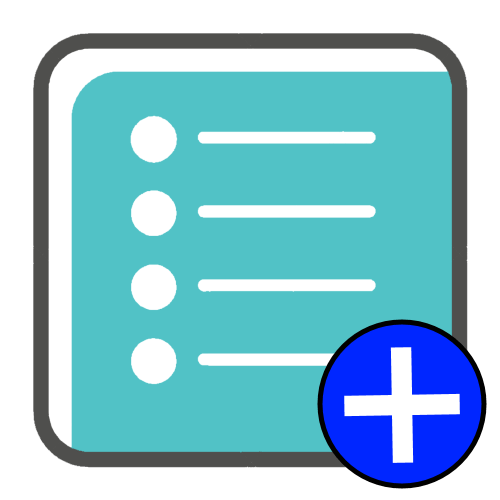Зміст

Спосіб 1: перезавантаження пристрою
У більшості випадків збій носить тимчасовий характер, і позбутися від нього можна звичайної перезавантаженням телевізора. Для її виконання вимкніть пристрій, витягніть кабель живлення з розетки і залиште в такому стані приблизно на 2 хвилини. Потім знову підключіть ТВ до електромережі, запустіть його і перевірте наявність проблеми – вона повинна бути усунена.
Спосіб 2: Підключення до іншої точки доступу
Причина завислого поновлення Smart Hub може полягати і в проблемах з Інтернетом – наприклад, його пропускної здатності недостатньо або провайдер заблокував ті чи інші IP-адреси, до яких звертається по. У діагностичних цілях можна використовувати смартфон під управлінням Android: в більшості сучасних пристроїв присутня можливість перетворити його в бездротову точку доступу – один з наших авторів вже розглянув це в окремому керівництві.
Детальніше: як роздати інтернет зі смартфона на Android
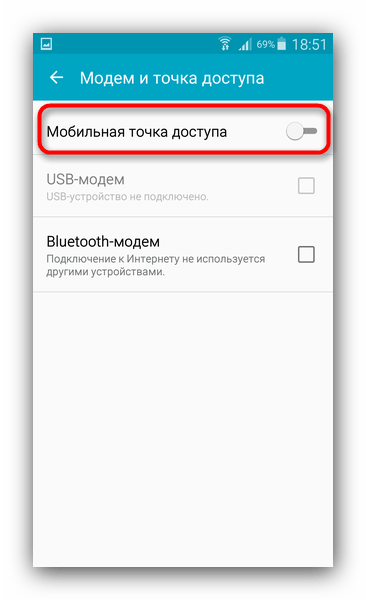
Спосіб 3: встановлення альтернативних адрес DNS
Підвидом попередньої причини можуть бути проблеми з DNS-сервером: наявна адреса застарів або не дозволяє програмі повноцінний доступ до всесвітньої мережі. Функціональність Smart TV від Samsung дозволяє змінити ці адреси-дійте наступним чином:
- Викличте «Налаштування»
і виберіть пункт
«Загальні»
, потім –
«мережа»
.

У деяких моделях варіант»Загальні" може бути відсутнім, в такому випадку відразу вибирайте «мережа» .
- Скористайтеся опцією " стан мережі»
.
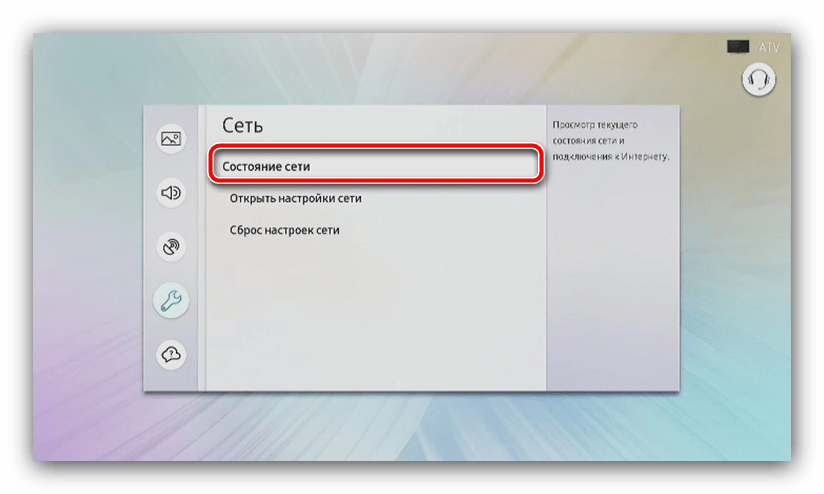
Далі – " налаштування IP» .
- Тут перейдіть до параметра " налаштування DNS» і виберіть пункт «Ввести вручну» .
- Відкрийте рядок " сервер DNS» і в якості адреси вкажіть 8.8.8.8 або 8.8.4.4 - це вільні сервера, що надаються Google — - після чого натисніть «ОК» .
- Поверніться до головного меню телевізора та перезавантажте його (див.Спосіб 1).
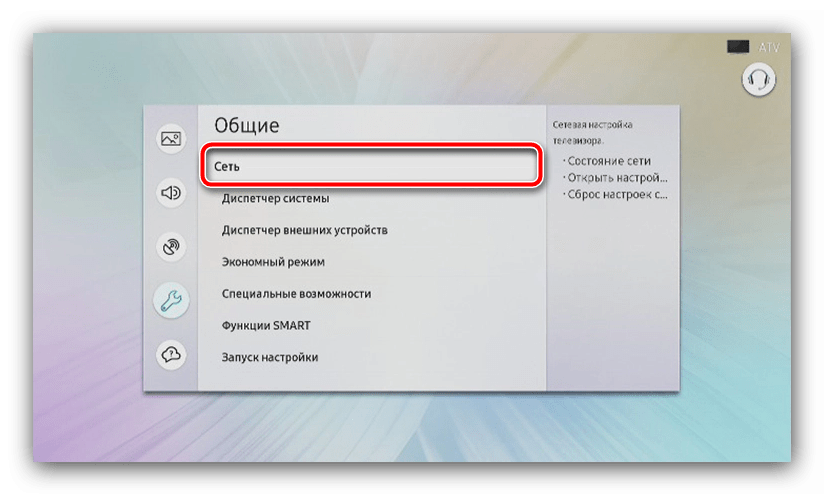
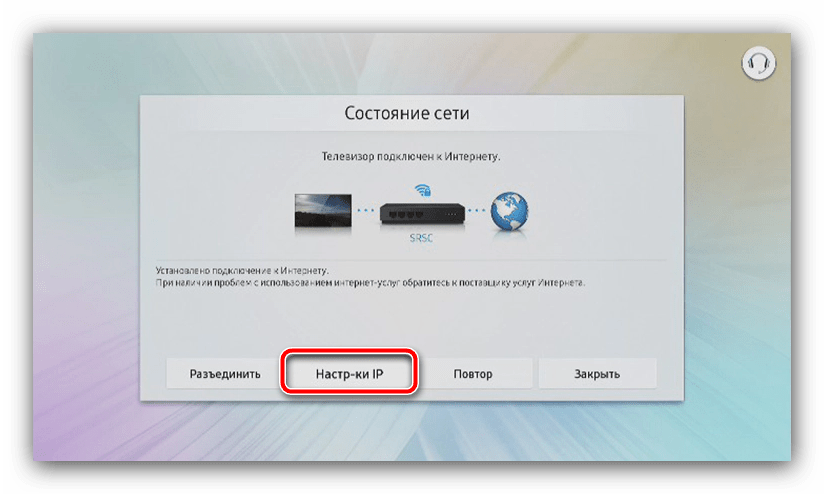
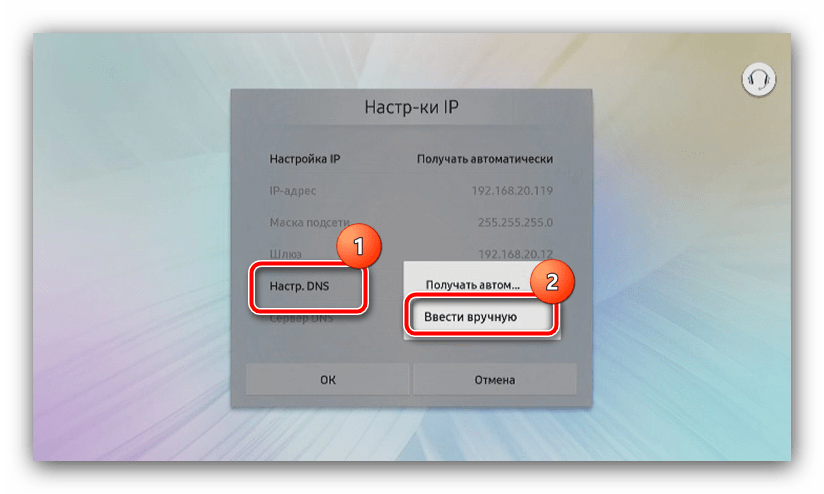
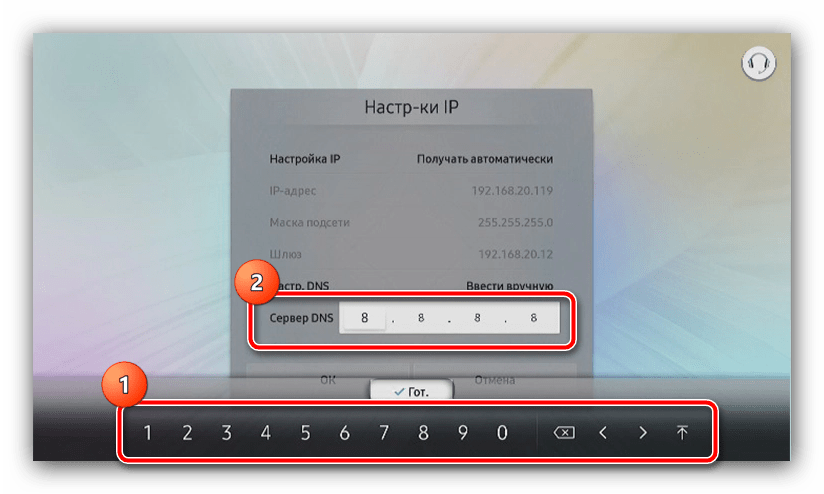
Після перезапуску процес оновлення повинен або припинитися, або коректно завершитися, що означає усунення проблеми.
Спосіб 4: Скидання налаштувань Smart Hub
Якщо жоден з вищенаведених методів не допоміг, залишається виконати скидання налаштувань основного додатка.
- Перед проведенням процедури переконайтеся, що ваш телевізор є сертифікованим у вашій країні проживання, так як в противному випадку після скидання він може заблокуватися. Справа в тому, що в 2020 році компанія Samsung стала боротися з «сірою» технікою (пристрої для однієї країни, які продаються в іншій) і ввела регіональне блокування. Для перевірки сертифікації погляньте на наклейку на задній частині корпусу телевізора-серійний номер повинен закінчуватися двобуквенним кодом країни: RU - Російська Федерація, UA - Україна, AK - Республіка Казахстан, і так далі. Якщо з'ясується, що ваш девайс «сірий», припиніть виконання цього способу і скористайтеся іншим.
- Для проведення скидання відкрийте»Налаштування" і задійте пункти »підтримка" - «самодіагностика» або «Smart Hub» , залежить від моделі та версії прошивки телевізора.
- Перейдіть до пункту " Скидання Smart Hub»
і натисніть на нього.
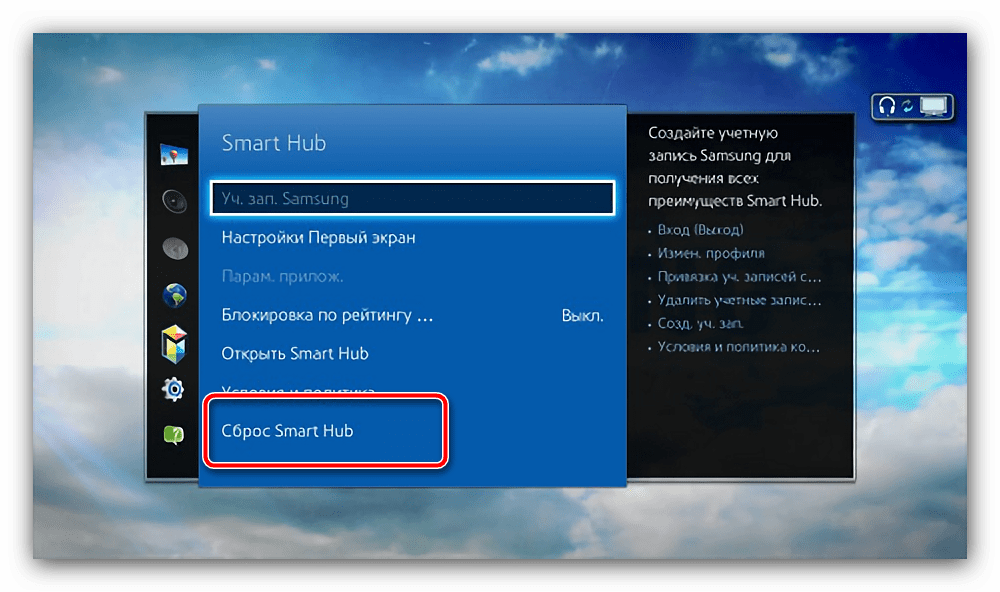
Для підтвердження операції потрібно ввести PIN-код – за замовчуванням це 0000 .
- Дочекайтеся, поки відбудеться скидання параметрів, після чого поверніться на основний екран і відкрийте панель «APPS» . Система запропонує пройти початкове налаштування-зробіть це, дотримуючись інструкцій на дисплеї.
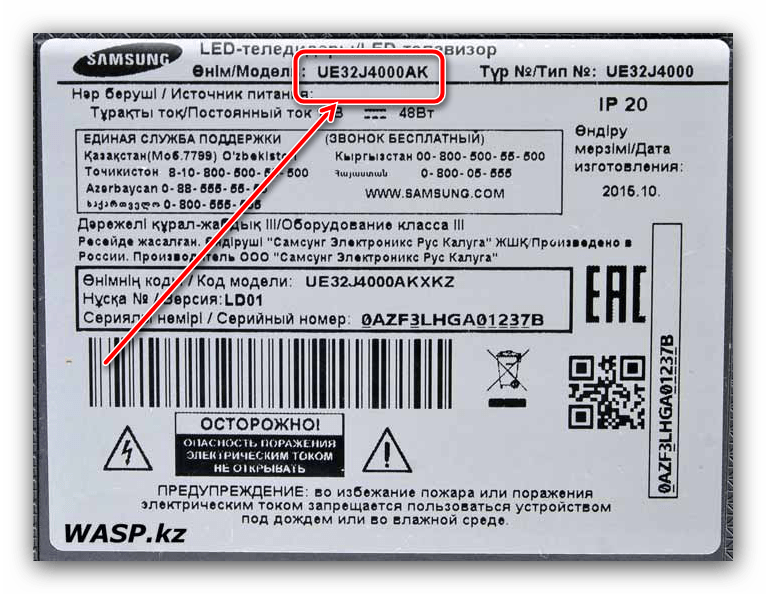
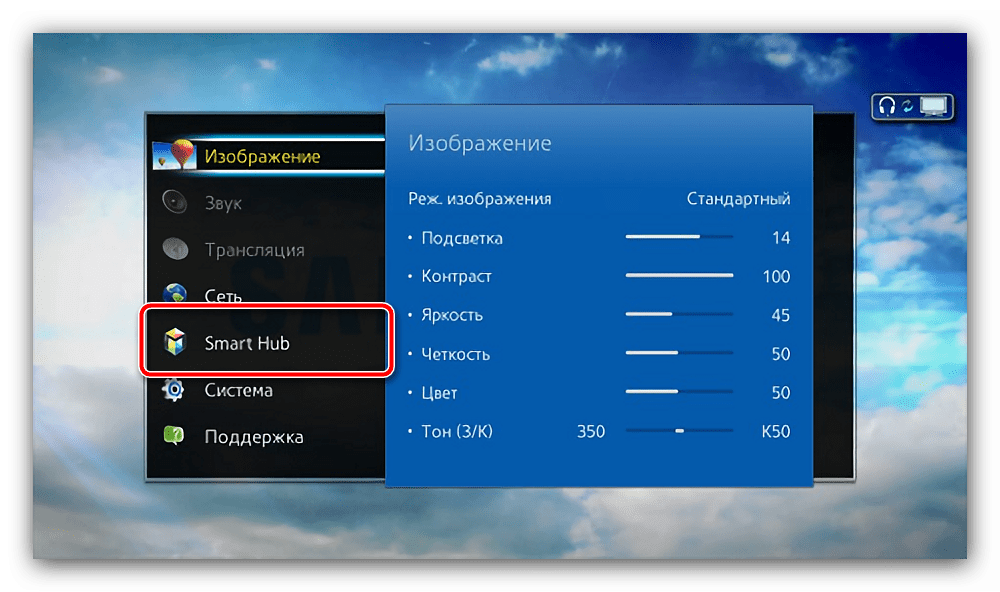
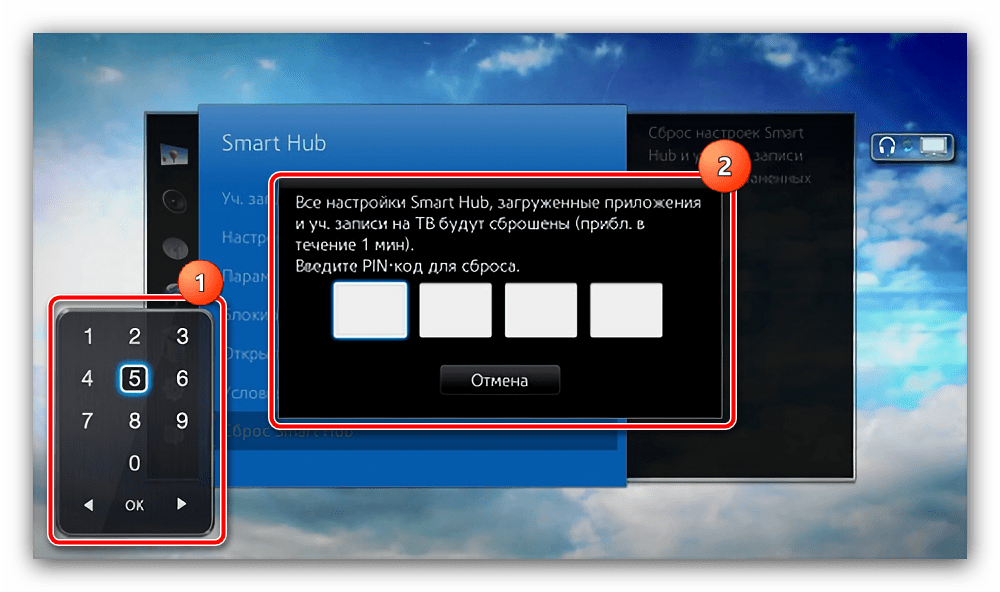
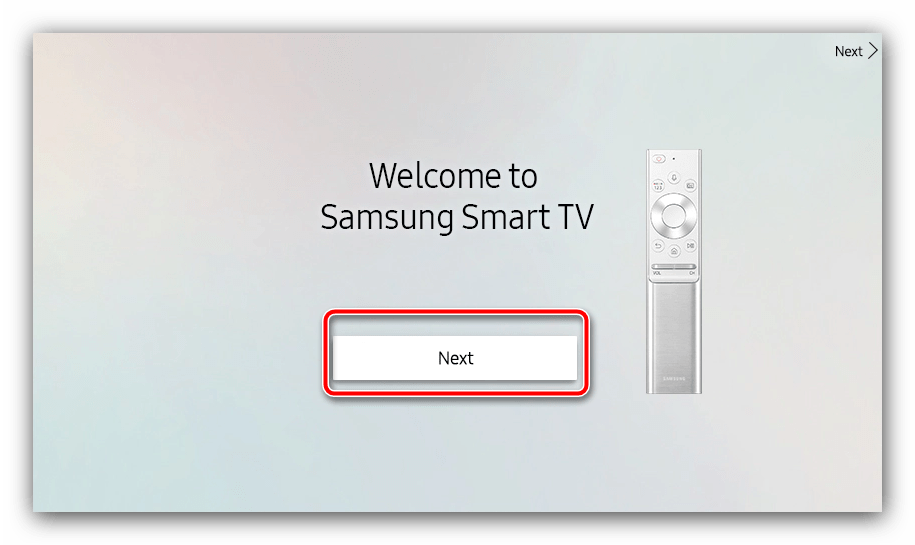
Ця процедура ефективно усуває розглянуту проблему, однак застосовна тільки при дотриманні згаданих вище умов.
Спосіб 5: скидання параметрів телевізора
У ситуації, коли не допоміг навіть скидання Smart Hub, залишається тільки остання радикальна міра – повернення всього телевізора до заводського стану. Ми вже розглядали цю процедуру, нижче дано посилання на відповідну інструкцію.
Нагадуємо! Скидання налаштувань має на увазі видалення всієї інформації користувача, тому подальші дії ви виконуєте на свій страх і ризик!
Детальніше: скидання до заводських параметрів телевізора Samsung
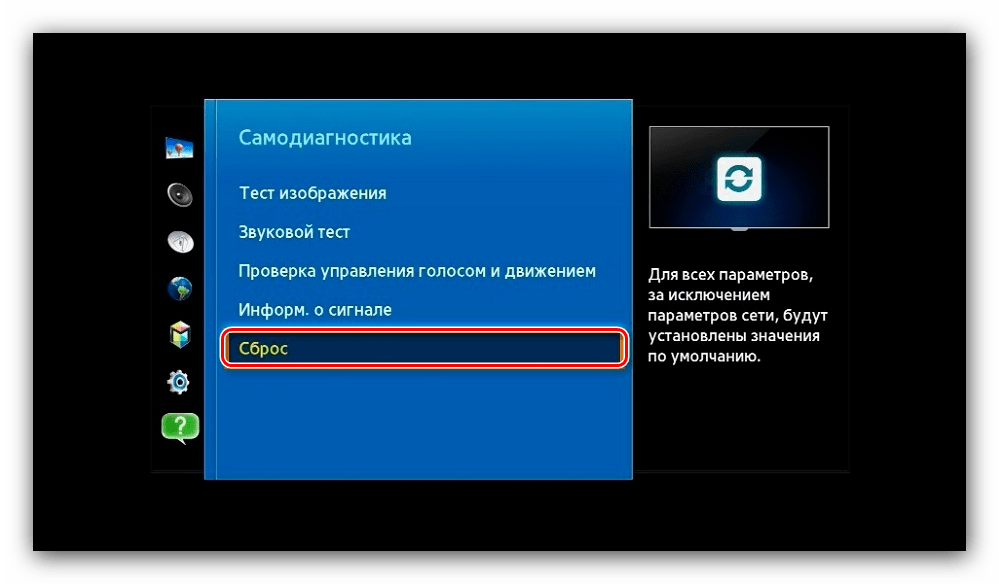
Спосіб 6: оновлення прошивки
Якщо вищенаведені заходи виявилися неефективні, варто виконати оновлення системного ПО пристрою, особливо якщо його підтримка все ще здійснюється, і нові версії софта виходять регулярно.
- Зайдіть в меню телевізора, скористайтеся пунктом»підтримка"
, де виберіть опцію
" оновлення ПЗ»
.
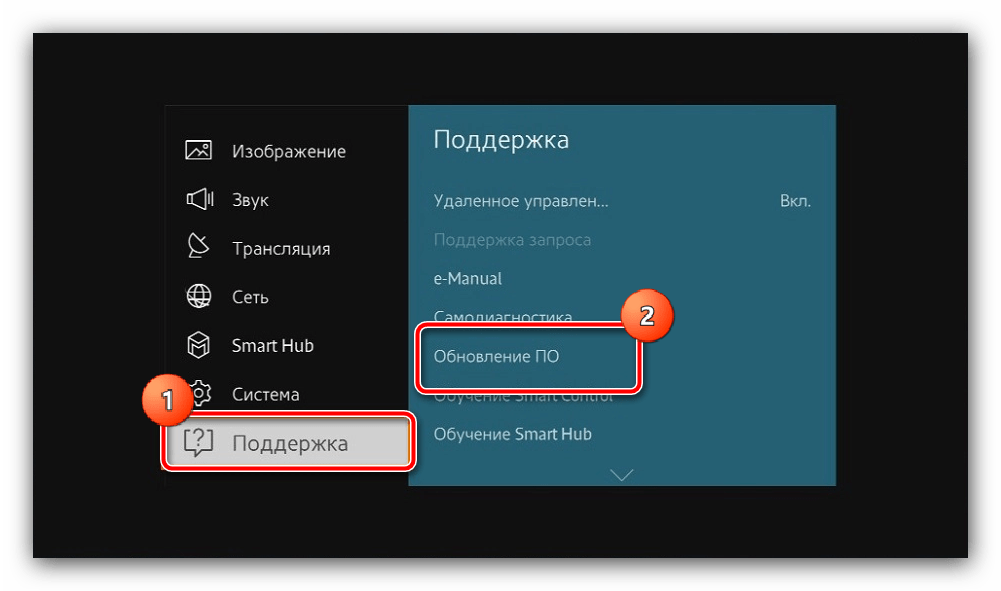
В залежності від моделі і прошивки додатково може знадобитися скористатися пунктом " Оновити зараз» .
- Пристрій підключиться до серверів Самсунг і почне перевірку наявності нових версій софта.
- Якщо оновлення будуть виявлені, з'явиться відповідне повідомлення. Натисніть в ньому «так» і дочекайтеся закінчення процедури.
- Якщо апдейтів не знайдеться або Ви користуєтеся пристроєм з іншого регіону, можете спробувати завантажити ПО на флешку і оновити телевізор з її допомогою – детальну інструкцію знайдете за посиланням далі.
Детальніше: як оновити телевізор Samsung з флешки
- В крайньому випадку можна віднести пристрій в ремонтну майстерню – там фахівці випают флеш-пам'ять, в яку встановлюється ПО, і прошиють її в обхід самого телевізора, що куди ефективніше варіанту з USB.
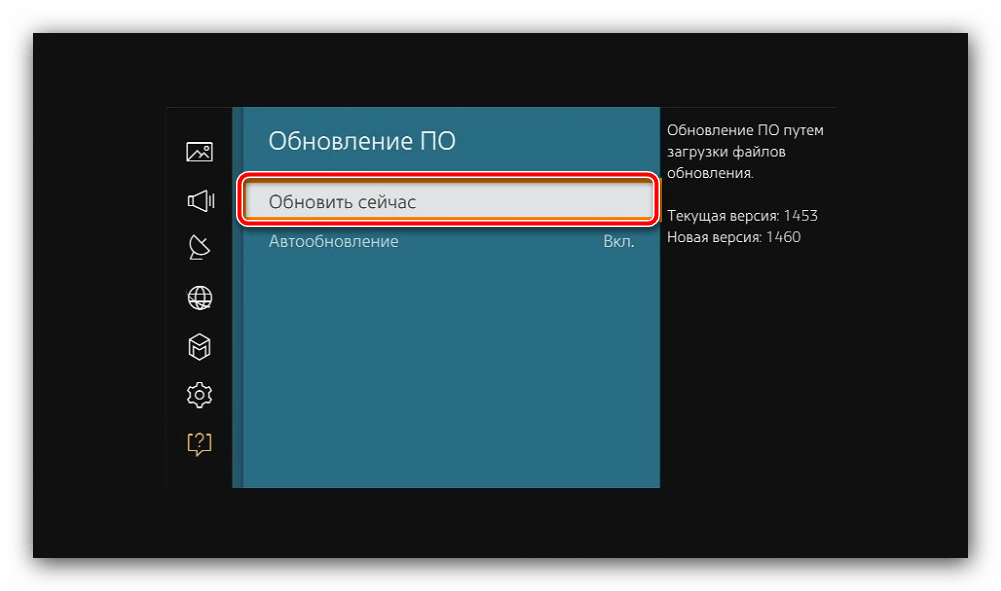
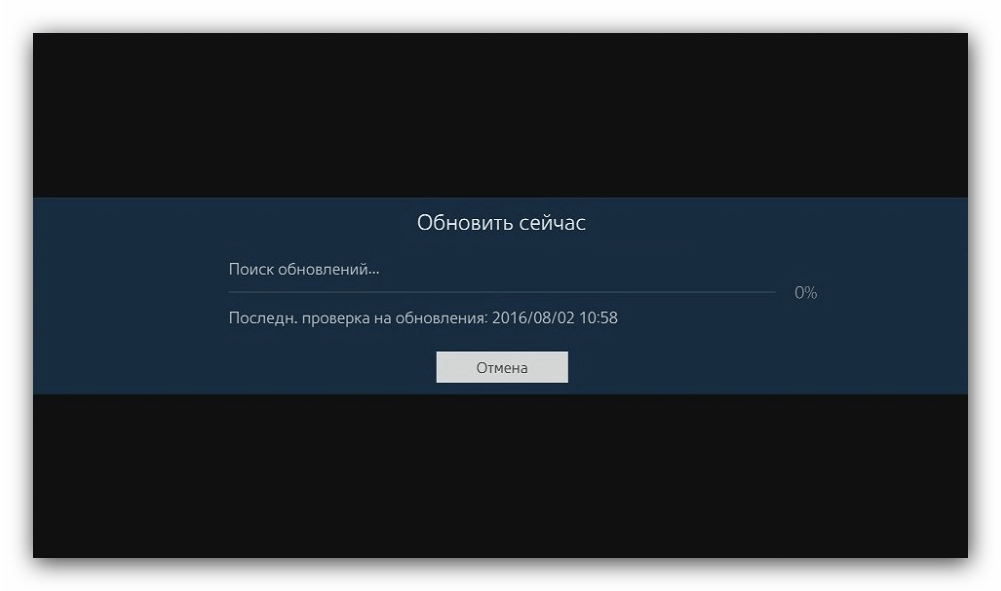
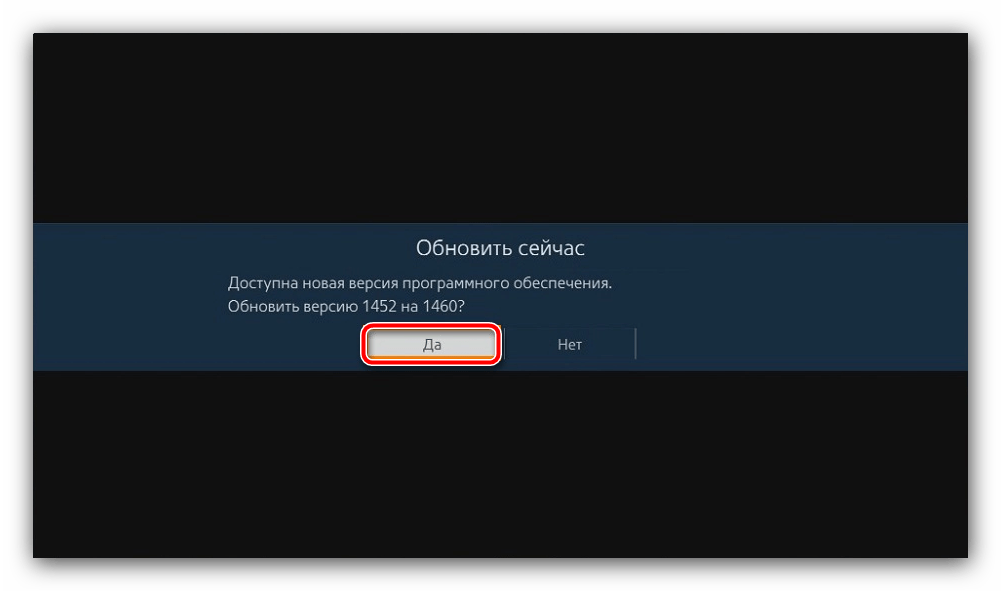
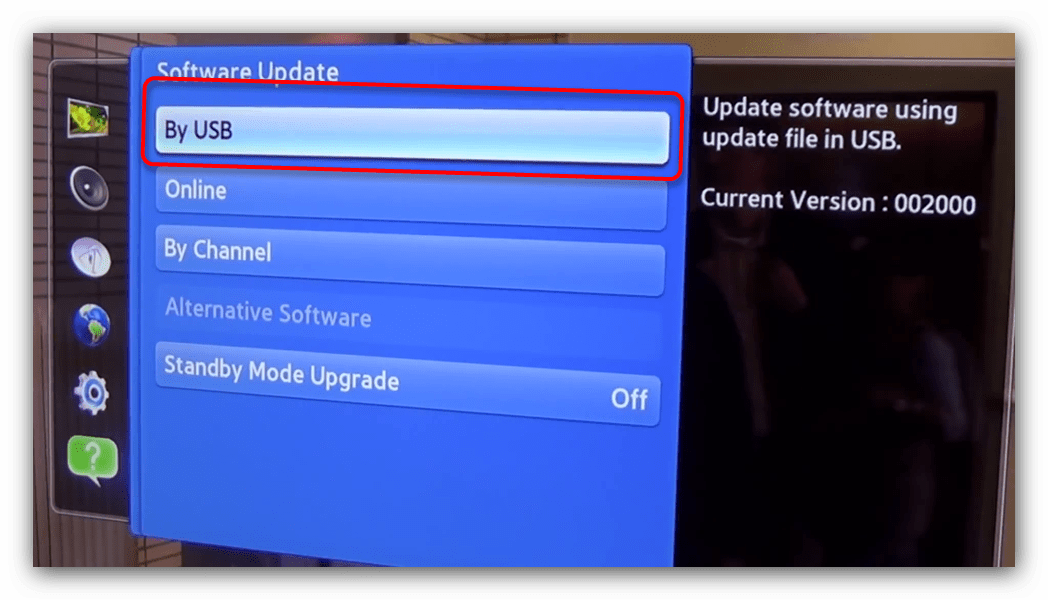
Варіант з установкою нової версії програмного забезпечення є крайнім заходом, і якщо він не допоміг – справа в апаратній складовій вашого ТБ: наприклад, вийшов з ладу мережевий модуль, що також вимагає візиту в майстерню.